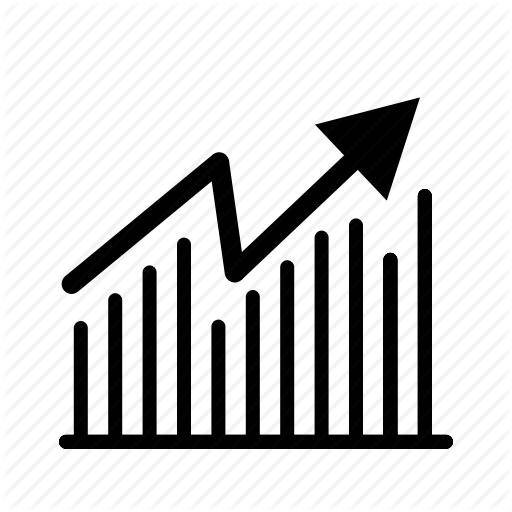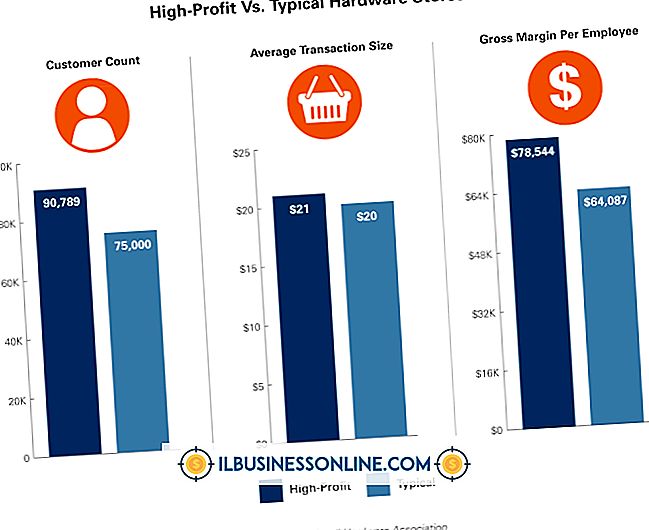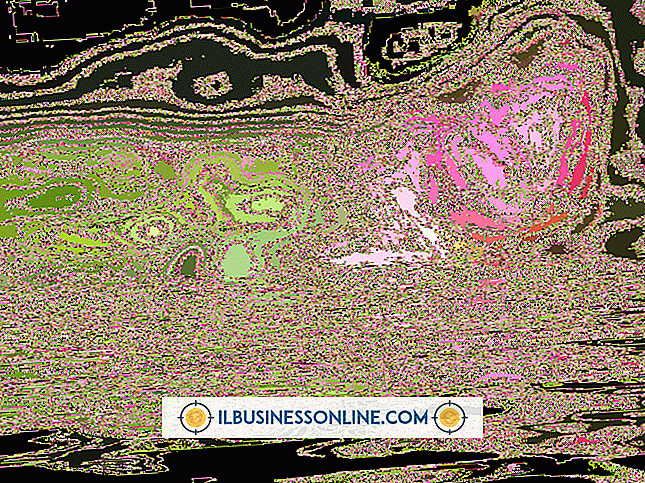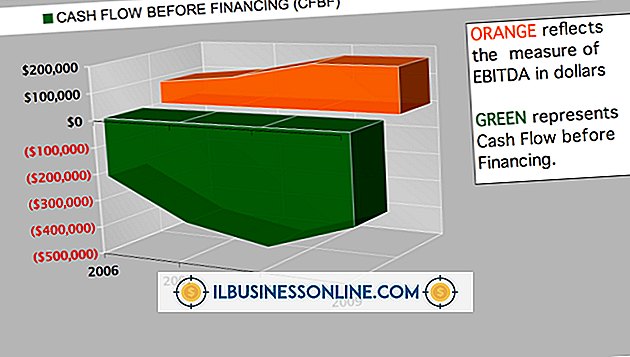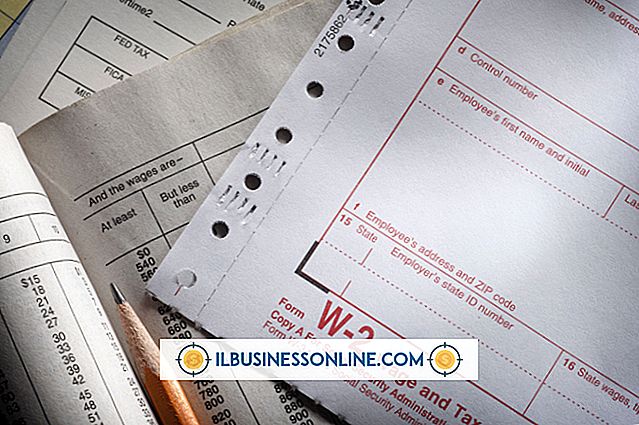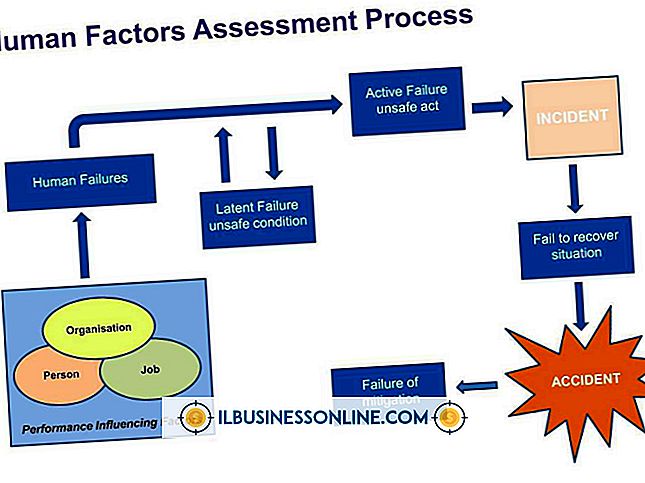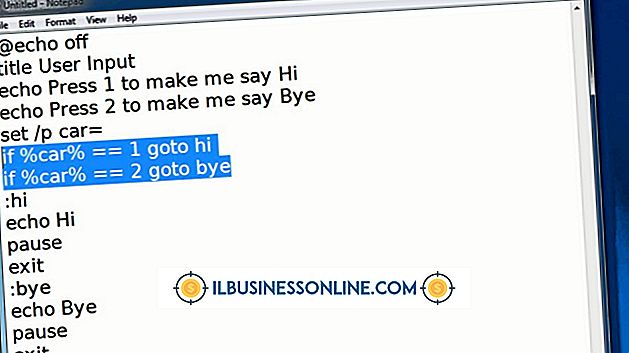Volume Booting & Disk Pemulihan yang Tidak Diabaikan tidak akan berfungsi
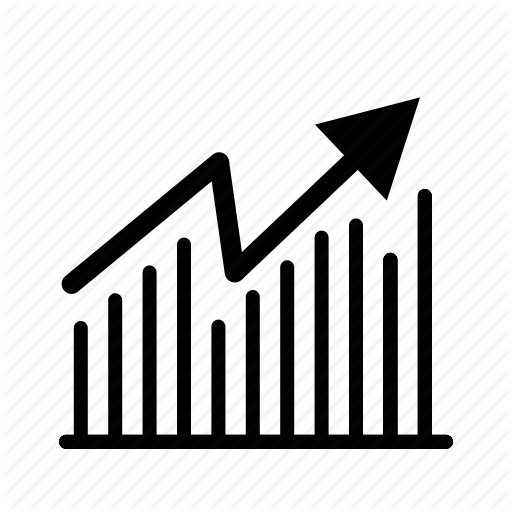
Kesalahan layar biru "unmountable boot volume" kembali sejauh Windows XP dan masih muncul untuk pengguna Windows 8. Itu selalu berarti hal yang sama: ada masalah mengakses sistem file atau hard drive Anda, membuat solusi pemulihan berbasis HDD tidak dapat digunakan. Namun, alat pemulihan fisik - seperti CD atau drive USB - memotong hard drive sepenuhnya untuk membantu memperbaiki komputer Anda tanpa kehilangan data pekerjaan Anda.
"Volume Booting Yang Tidak Diountasikan"
Kesalahan "unmountable volume boot" berasal dari salah satu dari tiga sumber: sistem file yang rusak, menggunakan kabel yang salah (kabel 40-kawat, bukan kabel 80-pin, 40-kawat) atau BIOS yang dimodifikasi. Untuk sebagian besar pengguna, ini yang pertama - kesalahan hard drive. Jika masalahnya adalah sistem file, Anda dapat memperbaikinya dengan disk pemulihan Windows. Memperbaiki bootloader memecahkan masalah ini bagi banyak pengguna. Namun, itu mungkin juga pertanda bahwa hard drive Anda rusak. Setelah hard drive Anda berjalan lagi, yang terbaik adalah melakukan pencadangan langsung semua data penting Anda.
Jenis Disk Pemulihan
Ada dua jenis disk pemulihan: partisi yang disimpan ke hard drive Anda yang memungkinkan Anda untuk mengakses perangkat lunak pemulihan pabrik Anda atau CD / DVD yang menawarkan alat yang sama. Masalah dengan partisi pemulihan adalah bahwa sementara sebagian besar produsen memasukkannya bukan CD, itu tidak dapat diakses jika hard drive Anda turun. Tidak ada jumlah penekanan F10 atau F12 - tombol mana pun yang digunakan pabrikan Anda untuk mengaktifkan alat pemulihan - akan membuat hard drive yang rusak berfungsi. Jika Anda menggunakan CD pemulihan Windows dan komputer Anda tidak bisa boot dari CD secara otomatis, masalah yang paling mungkin adalah Anda harus mengkonfigurasi BIOS untuk mem-boot drive optis sebelum hard drive.
Opsi Pemulihan Windows
Jika Anda tidak membuat cakram pemulihan saat ada kesempatan, semuanya tidak hilang - Windows masih memiliki utilitas perbaikan bawaan yang mungkin dapat Anda akses. Ketika sistem me-reboot, tekan F8 berulang kali - jika hard drive Anda dapat diakses, ini akan memunculkan opsi perbaikan Windows yang sama dengan yang Anda dapatkan dari disk pemulihan. Perhatikan bahwa ini mungkin tidak berfungsi dengan baik di Windows 8; menurut Microsoft, Windows 8 melakukan boot terlalu cepat untuk menekan tombol untuk mendaftar. Namun, Taylor Gibb dari How-To Geek mencatat bahwa dengan menahan tombol shift dan berulang kali menekan tombol F8, Anda terkadang dapat menyelinap ke alat pemulihan untuk Windows 8.
Alat Pemulihan Alternatif
Jika Anda tidak dapat mengakses hard drive sama sekali dan tidak ada yang berfungsi untuk memperbaiki kesalahan, Anda dapat mencoba alat pemulihan alternatif. Untuk membuat media yang dapat di-boot yang diperlukan, Anda perlu akses ke komputer lain. Jika Anda hanya ingin mengakses hard drive dan memulihkan file apa pun, Anda dapat mencoba membuat CD live Linux atau drive USB; ini memungkinkan Anda untuk mem-boot OS dari drive tanpa mengubah atau bahkan mengakses hard drive Anda saat booting. Dari sana, Anda dapat membuka hard drive Anda dan menyalin semua data penting. Lincoln Spector dari PC World merekomendasikan penggunaan Universal USB Installer dan Puppy Linux untuk tugas ini. Untuk tujuan pemulihan data, Anda dapat mempertimbangkan mencoba Active @ Boot Disk, yang mencakup beberapa alat untuk memulihkan data dan memperbaiki instalasi Anda.